Pendahuluan
Mengalami laptop HP Anda terjebak dalam mode tablet bisa sangat menjengkelkan. Masalah ini bisa menghambat produktivitas dan pengalaman pengguna secara keseluruhan. Tetapi jangan khawatir, ada cara logis untuk menyelesaikannya. Memahami masalah adalah langkah pertama. Blog ini akan membahas mengapa laptop HP Anda terjebak dalam mode tablet dan membimbing Anda melalui berbagai solusi.

Alasan Umum Masalah Mode Tablet
Melihat laptop HP Anda keras kepala terjebak dalam mode tablet bisa terjadi karena beberapa alasan:
– Perubahan pengaturan yang tidak disengaja dapat menyebabkan aktivasi mode tablet yang tidak diinginkan.
– Masalah driver dengan layar sentuh atau sensor dapat menyebabkan perangkat tidak beralih kembali dengan benar.
– Pembaruan Windows terkadang dapat mengganggu pengaturan mode laptop Anda.
– Masalah perangkat keras dengan engsel atau sensor mungkin menyebabkan laptop salah menginterpretasikan bentuknya.
Mengidentifikasi akar penyebab adalah penting. Mari kita jelajahi beberapa solusi cepat berikutnya.
Solusi Cepat untuk Mengatasi Masalah Mode Tablet
Terkadang, solusi paling sederhana bekerja dengan baik. Berikut adalah langkah-langkah awal:
1. Restart laptop Anda: Reset lembut dapat mengatasi banyak masalah kecil.
2. Matikan mode tablet secara manual: Klik kanan pada taskbar dan pilih ‘Tampilkan tombol task view,’ kemudian matikan mode tablet secara manual.
3. Cabut periferal: Lepaskan perangkat yang terhubung dan lihat apakah masalahnya teratasi.
4. Periksa kondisi fisik: Pastikan engsel bergerak dengan baik, dan perangkat Anda tidak secara fisik terjebak dalam posisi convertible.
Jika langkah-langkah dasar ini tidak menyelesaikan masalah, mari kita lanjutkan dengan menyesuaikan beberapa pengaturan Windows.
Memeriksa dan Menyesuaikan Pengaturan Windows
Menyesuaikan pengaturan Windows Anda sering kali dapat memperbaiki masalah mode tablet. Berikut cara melakukannya:
– Buka Pengaturan: Tekan Win + I.
– Arahkan ke Sistem: Klik pada ‘Sistem’.
– Pilih Tablet: Buka pengaturan ‘Tablet’.
– Ubah pengaturan mode tablet: Pastikan ‘Saat saya masuk’ diatur ke ‘Jangan pernah gunakan mode tablet’ atau ‘Selalu tanyakan sebelum beralih.
Langkah-langkah ini memastikan laptop Anda sesuai dengan preferensi Anda. Jika masalah Anda berlanjut, memperbarui driver Anda mungkin menjadi kuncinya.
Memperbarui dan Mengelola Driver
Driver memastikan bahwa perangkat keras Anda berkomunikasi secara efektif dengan OS Anda. Berikut cara memeriksa dan memperbaruinya:
1. Device Manager: Buka dengan klik kanan pada tombol Start.
2. Temukan driver layar sentuh dan engsel: Temukan ‘Human Interface Devices’ dan ‘Sensors’.
3. Perbarui driver: Klik kanan pada masing-masing dan pilih ‘Perbarui driver’.
4. Pembaruan otomatis: Biarkan Windows mencari perangkat lunak driver terbaru secara online.
Pembaruan driver secara teratur sangat penting untuk menjaga fungsi laptop Anda secara optimal. Jika manajemen driver tidak menyelesaikan masalah, menggunakan alat diagnostik HP mungkin langkah selanjutnya.
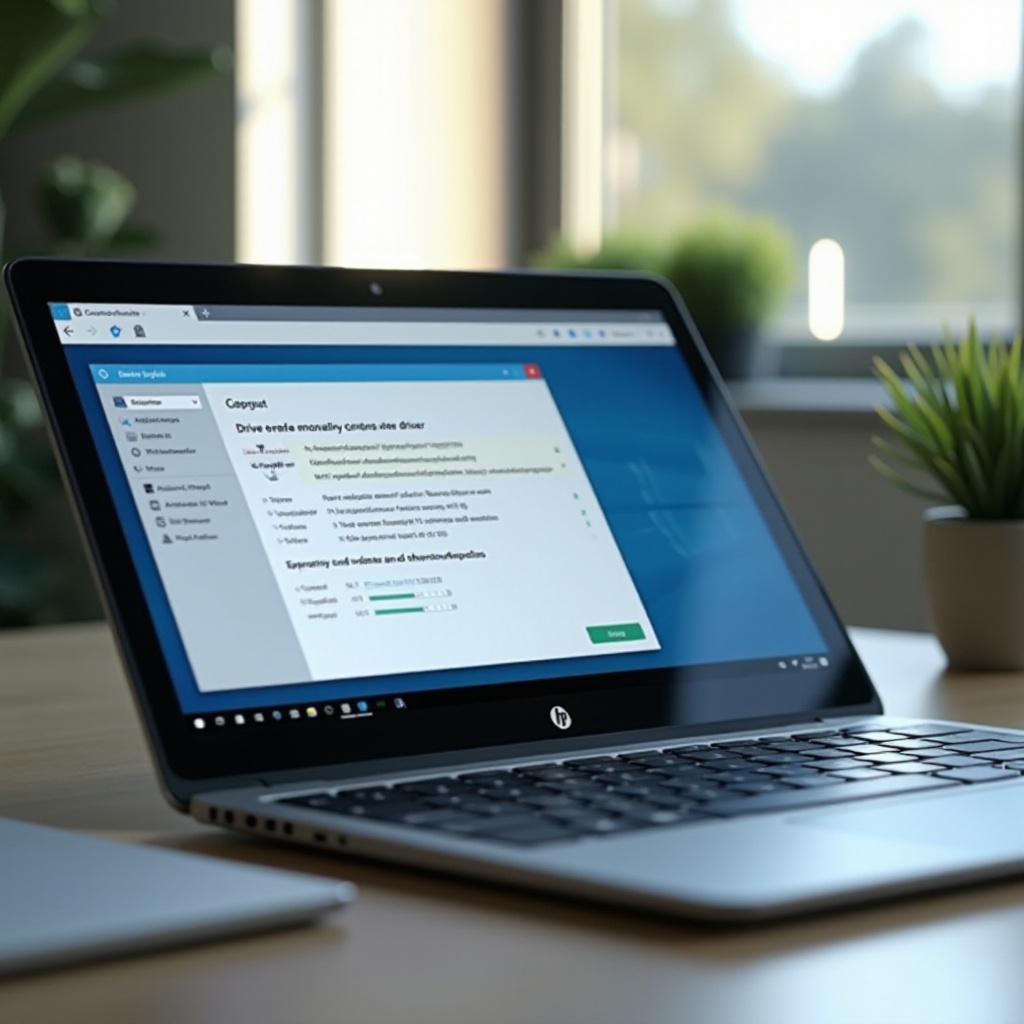
Memanfaatkan Alat Diagnostik HP
HP menawarkan alat diagnostik yang dirancang untuk memecahkan masalah perangkat keras dan perangkat lunak:
– HP Support Assistant: Perangkat lunak ini telah diinstal sebelumnya pada perangkat HP dan dapat melakukan pemeriksaan sistem menyeluruh.
– Jalankan diagnosis: Buka HP Support Assistant, pilih ‘Perangkat saya,’ dan pilih ‘Pemecahan masalah dan Perbaikan.’ Ikuti instruksinya.
– Alat khusus: Gunakan HP’s UEFI Diagnostics dengan menekan F2 berulang kali saat startup untuk menjalankan diagnostik perangkat keras.
Alat ini sering memberikan wawasan yang mungkin terlewat oleh diagnostik Windows umum. Untuk masalah yang persisten, pertimbangkan metode pemecahan masalah lanjutan.
Metode Pemecahan Masalah Lanjutan
Jika perbaikan konvensional gagal, coba langkah-langkah lanjutan ini:
1. System Restore: Kembalikan sistem Anda ke titik sebelum masalah dimulai.
2. Pembaruan BIOS: BIOS yang kedaluwarsa dapat menyebabkan ketidakcocokan seperti ini. Perbarui dari situs resmi HP.
3. Instal ulang Windows: Sebagai upaya terakhir, menginstal ulang Windows dapat menghilangkan masalah yang sulit diatasi.
Metode ini harus dilakukan dengan hati-hati, pastikan Anda mencadangkan data penting. Mari kita juga membahas bagaimana Anda dapat mencegah masalah seperti ini di masa depan.

Tips Pencegahan untuk Masalah di Masa Depan
Untuk menghindari laptop HP Anda kembali terjebak dalam mode tablet:
– Pembaruan rutin: Pastikan sistem operasi Windows dan driver Anda selalu diperbarui.
– Pemeriksaan rutin: Secara berkala periksa pengaturan sistem dan perangkat keras fisik.
– Dukungan HP: Gunakan alat diagnostik HP secara teratur untuk mendeteksi masalah potensial lebih awal.
Kesimpulan
Menemukan laptop HP Anda terjebak dalam mode tablet memang merepotkan, tetapi dengan mengikuti langkah-langkah ini, Anda dapat dengan mudah memecahkan dan menyelesaikan masalah tersebut. Dari penyesuaian dasar hingga metode lanjutan, panduan ini telah mencakup solusi komprehensif untuk mengembalikan fungsi penuh laptop Anda.
Pertanyaan yang Sering Diajukan
Bagaimana cara mematikan mode tablet secara manual di laptop HP saya?
Klik kanan pada taskbar, klik ‘Tampilkan tombol tampilan tugas,’ dan matikan mode tablet.
Mengapa laptop HP saya terus beralih ke mode tablet?
Ini bisa disebabkan oleh masalah driver, perubahan pengaturan yang tidak disengaja, atau masalah perangkat keras. Pembaruan dan pemeriksaan rutin dapat membantu.
Apa yang harus saya lakukan jika tidak ada perbaikan yang berhasil?
Jika semua cara gagal, pertimbangkan metode pemecahan masalah lanjutan seperti Pemulihan Sistem atau menghubungi dukungan HP untuk bantuan profesional.